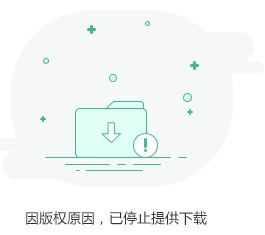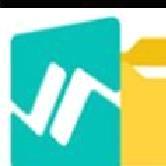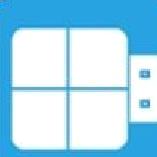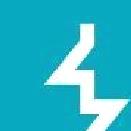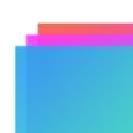- 软件介绍
- 相关软件
- 相关阅读
- 下载地址
电脑软件推荐: ehshig官网版 v1.0.1 好哈屏幕录制绿色版 v1.6.2 EV录屏(EVScreenRecorder) v5.2.3官方中文版 好哈电脑录音(好哈录音助手) v1.8.2
Cubase中文版是一款功能强大的专业音乐制作工具,集成了众多实用功能,适用于各类音乐创作需求。无论是创作哪种风格的音乐作品,都能高效便捷地完成。软件支持先进的环绕声混音技术,配备完善的参数自动化控制功能,让音乐制作过程更加灵活自如。其人性化的操作界面和简化的工作流程,显著提升了制作效率,帮助用户轻松打造专业级音乐作品。如需体验,欢迎访问739994官网下载最新版本。
Cubase中文版安装步骤
Cubase中文版安装步骤
1. 请从本网站获取最新的安装文件。按照操作指引,第一步需安装 "Steinberg 下载助手"。(这款Steinberg下载助手可用于获取及安装Steinberg旗下各版本软件,包括但不限于Cubase、Dorico、GrooveAgent鼓组音色、GrooveAgent伴奏风格以及Nuendo等产品,同时具备自动检测当前系统软件版本的功能。)
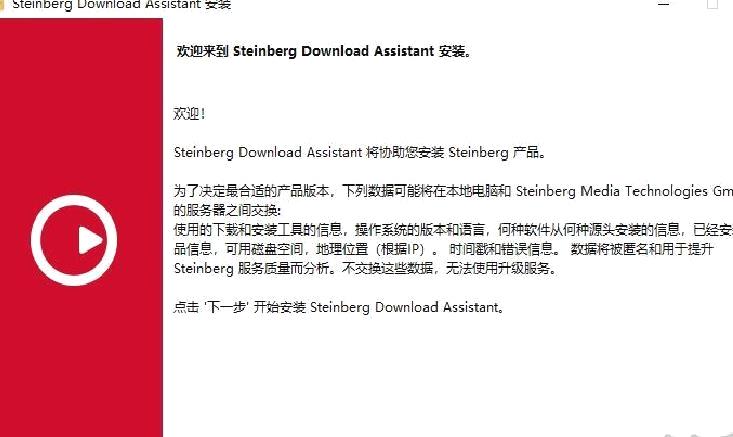
2、完成安装后,请通过 Steinberg Download Assistant 下载并安装 Cubase 软件。
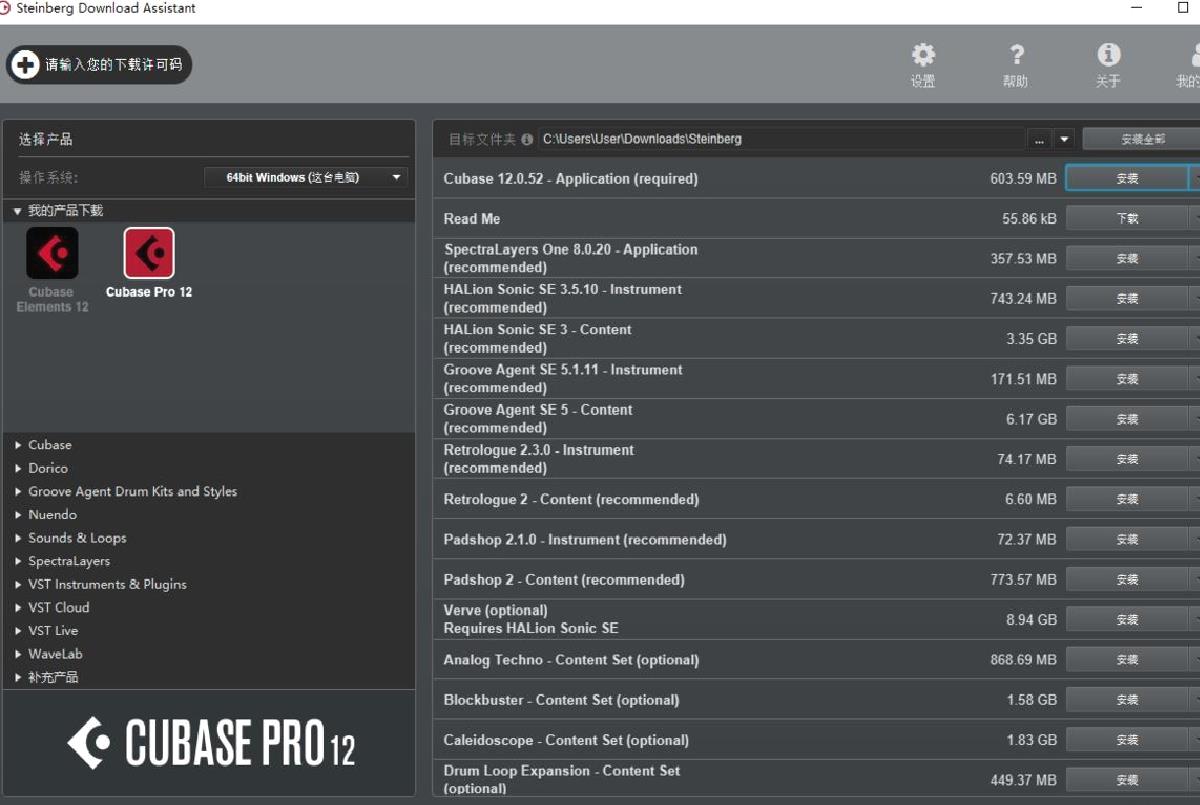
Cubase官方电脑端常见问题
Cubase官方电脑端常见问题
如何运用 Cubase 中文版进行歌曲录制?
1、打开Cubase应用程序后,在初始界面找到并单击'创建新项目'按钮。随后系统将显示项目类型选择面板,在此需要鼠标点击'空项目'选项(注意:此操作需基于已安装中文版Cubase软件的前提下进行)。
2、接着,将鼠标移至界面中标示的红色圆点处并右键点击,从弹出菜单中选择“新增音频轨道”功能,软件会自动创建一条音轨。此时,您可以直接把需要录制的伴奏文件拖拽到新创建的音轨中。特别提醒,如果您的计算机没有安装声卡设备,将无法播放任何音频。遇到这种情况时,您可以下载并安装ASIO4ALL v2声卡驱动程序,安装完成后系统就能正常播放声音了。

3、开始录音步骤:先点击界面中标示的录音按键,待键位显示为红色即为录音模式启动。接着点选界面指定区域后,即可握持麦克风进行演唱录制。如需重新录制未处理的原声,可先选择"原声"功能项,再敲击键盘"Delete"按键删除当前录音
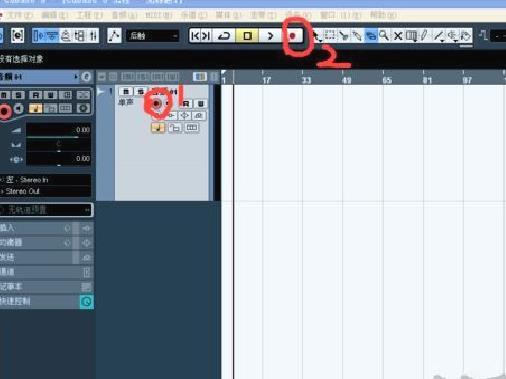
4. 第四步:找到图示标记区域,按住鼠标向右拖动,使音频轨道长度与原始干声音轨保持相同(这是基本的保存前操作)。操作完成后,点击菜单栏中的"文件"选项,选择"导出"功能,然后在弹出菜单中选择"混音导出",这样就可以成功保存您录制完成的歌曲作品。

Cubase中文版软件特性
Cubase中文版软件特性
1.与 Cubase 5 中文版以及 Cubase 艺术家版具备兼容性
2.可实现音频与 MIDI 的创建、录制、编辑及混音操作
3.具备灵活的路由功能以及全自动延时补偿机制
4.拥有集成式的 EQ 或动态通道模块
5.支持音乐符号与乐谱的编辑及打印
6.配备优质且高品质的虚拟乐器
7.搭载强大的音频引擎,支持 5.1 环绕声
8.拥有功能强大的编辑器,可覆盖所有常用编辑任务
9.能够同时回放高端 VST 插件
10.支持最高达 24 位 / 192 千赫的音轨
11.可在数十个预置中进行成千上万次循环
12.拥有无限数量的音频轨、乐器轨以及 MIDI 轨
13.配备功能强大的音频效果处理器
Cubase中文版使用方法说明
Cubase中文版使用方法说明
一、SX2 输入输出总线系统相关说明
1.SX2 采用了与硬件相分离的虚拟总线架构 —— Input/output BUS 系统。这种设计理念,让 SX2 的用户可以灵活地为 SX2 和硬件设备建立输入输出总线的连接。其基础信号传输路径如下所示:
信号输入环节连接至硬件音频输入输出端口,经过SX2输入总线(用户可自定义)传送至SX2处理模块,再经由SX2输出总线(用户可自定义设置)传递回来,最终通过硬件音频输入输出端口完成信号输出
2. SX2 的调音台将输入/输出总线设计为一种特殊的轨道类型,这与传统调音台架构截然不同。这类专用轨道独立运行且仅在调音台界面可见。本质上,SX2 通过引入输入输出总线轨道,革新了调音台的工作流程。这种设计构成了 SX2 的核心框架特色,极大地拓展了该系统的功能性,尤其在进行多轨录音操作时展现突出优势。
3.由于SX2的输入输出总线与硬件总线相互分离,用户得以在输入输出通道上灵活应用各种均衡和效果处理。正是这一架构特点,让SX2与硬件设备的耦合度大幅降低。这样的设计理念将SX2推向了一个全新的高度——它就仿佛是一个全功能的专业混音台系统。
需要注意的是,在实际应用过程中要特别谨慎:当对输入总线施加均衡器(EQ)或效果器(FX)处理时,所记录的信号将失去原始性,这类经过处理的信号通常被归类为 '失真信号' 或 '被处理信号'。
因此,总线上的EQ、FX处理功能(还包含相位PHASE和增益Gain调节),在多数应用场景下并没有太大实用价值,除非你在正式录音前就能百分之百确认这些调整不会造成需要重录的后果。
在输入输出总线上,使用的 FX 仅支持 Insert 方式。
输入通道提供两种电平显示模式:可直接查看原始输入电平,亦可切换为推子后(post-fader)信号强度。进行录音作业时需特别注意当前显示模式,避免因显示状态不符导致误判信号质量。
二、录音时的相关设置说明
无论是输入总线轨道还是常规的音频轨道,若想在录音过程中实时监听到 FX 效果器和 EQ 均衡器的处理效果,则需要在设备设置/VST多轨录音界面中确保关闭 Direct Monitoring(直接监听)功能选项。
这是由于启用了该功能后,输入的音频信号会直接通过SX系统传输,在录制过程中相当于避开了录音信号通路。
该功能的核心用途在于解决录音过程中的信号延迟问题。对于配备优质ASIO 2.x驱动的声卡和音频输入输出设备,此功能可实现近乎零延迟的监听效果;而面对性能有限的入门级ASIO驱动,该功能则能明显优化监听信号的响应速度。
要想最小化延迟现象,核心在于拥有高性能的硬件设备和完善的ASIO驱动支持。SX2系统本身已实现零监听延迟,故而完全消除监听延迟这一重任,最终还是落在硬件生产商身上。
SX1 虽然具有一定的延迟降低功能,但由于其自身一些固有缺陷,这项功能的实际效果并不理想。相比之下,SX2 由于采用了更先进的 Audio I/O ASIO 2.x 技术,只要系统运行稳定,这个功能在真实应用场景中几乎不会遇到任何使用问题。
三、Cubase5 导入音频及相关操作说明
由硬件 audio i/o 输入的信号在进入 SX2 后,首先会被路由到 Input BUS Track。用户只需在该轨道名称处右击鼠标,从 VU Meter Settings 选项中选择 Input VU,就能让该轨道的电平表实时显示输入信号的电平状态。
对于常规用户(特别是进行简易项目操作的用户),我们通常不推荐在输入总线轨道上应用均衡器和效果器处理,因为这种处理方式会导致录制信号无法还原。
该功能的一项重要应用在于通过VST插件来抑制录音过程中因削波失真造成的音质劣化。因为削波失真是由音频信号在进行数模转换时超过0dB阈值而造成的一种不可逆信号损坏。
针对一般情况,可运用 EQ 和压缩来控制 CLIP。
也可通过调节增益和推子来减小输入信号的实际电平。然而,这种做法可能会使录制的音频信号幅度过小,因此建议在录音前将增益调整到0分贝以下,以避免出现削波现象。
当信号输入到 BUS Track 通道时,可以通过选用已验证性能稳定的 FX 效果器来防止 CLIP 现象出现。具体而言,在动态处理类效果器中,AutoGate 门限效果器与 Limiter 限制器的防削波效果尤为突出。
目前,32位浮点运算音频格式(由SonicFoundry最早提出)是最优的解决方案。需要说明的是,这里所指的并非32位采样精度,而是运算过程中采用32位浮点处理机制。这种格式能够忠实保存每个采样点的完整信息,即便信号超过0dB产生削波失真,系统也不会对其进行截波处理,而是原样记录超过限幅的波形数据。
虽然采用32位浮点运算的音频数据在电平超过0dB时也会出现Clip标记,不过这仅仅是对波形超出0dB范围的警示信号。考虑到这类音频数据通常属于中间处理阶段而非成品,彻底消除Clip现象仍属必要处理步骤。由于超出0dB阈值的采样点本身并未失真,通过基础的动态压缩或均衡处理等简易方法就可以有效解决,确保最终成品不会存在Clip问题。
应当注意的是,32位浮点音频数据的有效采样精度取决于实际硬件性能,这使其并不像24bit录音一样总能保证比16bit录音具备更高的音质表现。
同时,32 位浮点运算格式的音频数据会占用更多硬盘空间。
如需随时监控经过EQ和FX处理后的电平变化情况,可右键点击Input BUS轨道名称区域,从VU Meter Settings选项中选择Post-Fader显示模式(推子后VU表)。
Input VU:显示未经 SX2 处理的 “原始” 输入信号。
[Post - Fader 音量表:呈现经过输入总线轨道上均衡器和效果器处理后的信号。通过切换不同音量显示模式,能够直观对比处理前后的信号差异,为精准调整提供依据。]
-
Cubase中文版 v14.0.20下载地址